“Windows 운영 체제를 사용하는 사용자라면 때로는 CPU 및 메모리 리소스가 높은 작업자 프로세스에 대해 직면할 수 있으며, 그 중 하나가 “”Windows Modules Installer Worker””입니다. 이 프로세스는 Windows 업데이트를 설치할 때 발생합니다. 때로는 이 프로세스가 시스템 성능에 부정적인 영향을 미치는 경우가 있으며, 이를 해결하기 위해 몇 가지 방법을 살펴보겠습니다.
Windows Modules Installer Worker
컴퓨터를 부팅하거나 게임 또는 중요한 작업을 하는 도중 갑자기 컴퓨터가 느려지는 현상을 겪는 경우가 종종 발생하여 확인해보면 “Windows Modules Installer Worker” 작업에 리소스를 많이 사용하는 경우가 많습니다. 이를 해결하기 위해 아래의 몇가지 방법에 대해 알아보겠습니다.
① 업데이트 일정 설정
이 프로세스는 Windows 업데이트를 설치할 때 발생합니다. Windows 업데이트를 자동으로 설치하지 않고 수동으로 설치하도록 설정하여 “Windows Modules Installer Worker”가 일시적으로 발생하는 리소스 사용을 줄일 수 있습니다. 이렇게 하면 업데이트 설치 작업이 백그라운드에서 실행되지 않으므로 시스템 성능에 영향을 덜 줄 수 있습니다.
② 업데이트 서비스 일시 중지
일시적으로 업데이트 서비스를 중지하여 “Windows Modules Installer Worker”의 활동을 일시적으로 차단할 수 있습니다.
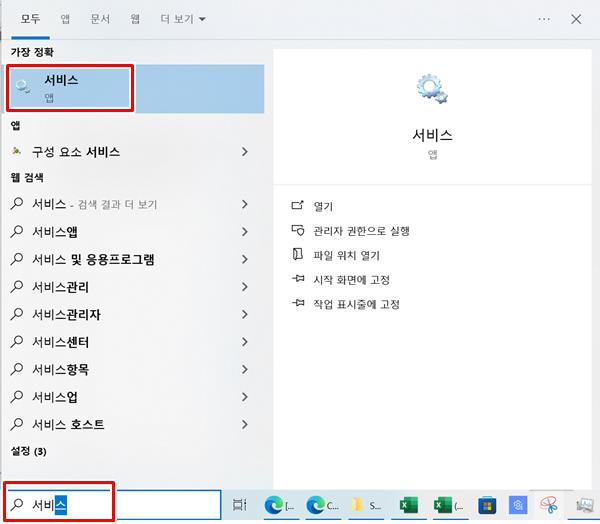
시작 메뉴에서 “서비스”를 검색하고 실행합니다. 서비스 관리자 창이 열리면, “Windows Modules Installer”를 찾고 더블클릭을 합니다.
시작 유형을 “수동”이나 “비활성화”로 변경하고, 현재 상태를 “중지”로 설정합니다.
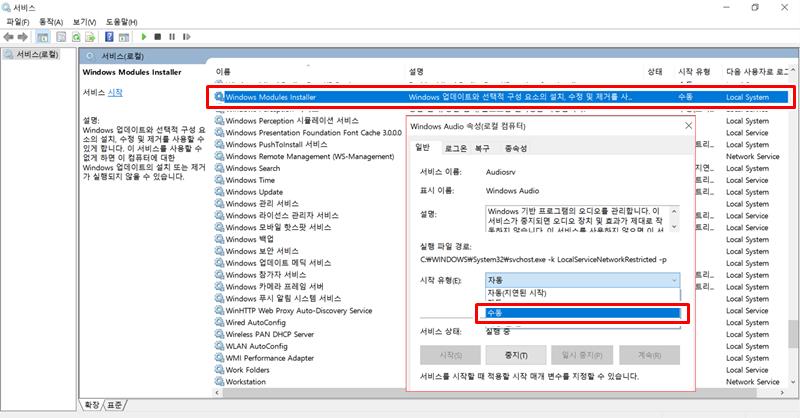
이렇게 하면 업데이트 서비스가 일시적으로 중지되며, Windows Modules Installer Worker가 시스템 리소스를 사용하지 않습니다.
③ 시스템 리소스 관리
Windows Modules Installer Worker의 CPU 및 메모리 사용량을 줄이기 위해 작업 관리자를 사용하여 해당 프로세스를 모니터링하고 필요한 경우 작업을 중지할 수 있습니다. 작업 관리자를 열고 “세부 정보” 탭에서 “TiWorker.exe” 프로세스를 찾아 우클릭하여 작업을 중지합니다.
④ 시스템 최적화 및 유지 관리
정기적으로 시스템 최적화 및 유지 관리를 실행하여 시스템 성능을 향상시킬 수 있습니다. 디스크 정리, 디스크 조각 모음화 등의 도구를 사용하여 시스템을 최적화하고 불필요한 파일 및 프로세스를 정리합니다.
⑤ 전문가 도움 받기
만약 위의 방법들이 문제를 완전히 해결하지 못하거나 시스템에 다른 문제가 발생한다면, 전문가의 도움을 받는 것이 좋습니다.
“Windows Modules Installer Worker”가 시스템 성능에 부정적인 영향을 미칠 때 이를 해결하기 위해 위의 방법들을 시도해보시기를 바랍니다. 이를 통해 CPU 및 메모리 리소스 사용을 최적화하고 시스템의 성능을 개선할 수 있습니다.
▼함께 보면 좋은 글▼
| ▶ 엑셀 창 두개 따로 띄우기 (엑셀 새창으로 분리해서 열기 방법) |
| ▶ 윈도우10 최근 사용파일 목록 제거 방법 |
| ▶ 컴퓨터 자동종료, 종료예약 및 취소 방법 (2가지 방법) |
▼참고 사이트▼
| ▶ 마이크로소프트 윈도우 홈페이지 |